win10安装程序错误代码0x8004242d win10系统安装报错0x8004242d怎么解决
在安装Windows 10系统时,有时会遇到错误代码0x8004242d的报错提示,让人感到困惑和无助,这个错误通常是由于硬盘空间不足或者硬盘格式不兼容所导致的。为了解决这个问题,我们可以尝试清理硬盘空间或者格式化硬盘为NTFS格式。也可以尝试使用Windows 10安装媒介工具进行系统安装,来避免出现这个错误代码。希望这些解决方法能帮助您顺利安装Windows 10系统。
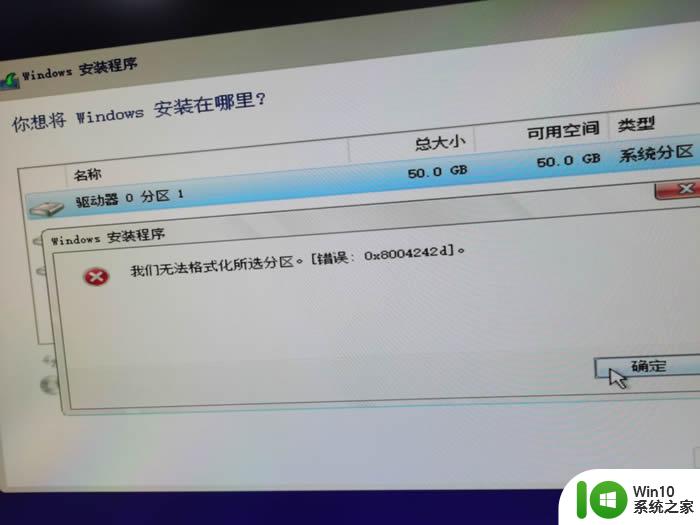
转换磁盘格式需要清空磁盘中的所有分区和数据,在操作前。保存好磁盘中所有重要数据。
1、使用Win10光盘或者U盘引导,进入系统安装界面。
2、按Shift + F10打开命令提示符。
3、输入”Diskpart”(不用输入引号,下同),并按回车,进入操作界面
4、输入:”list disk”,查看磁盘信息。注意看磁盘容量来选择。图中465G的Disk 0是硬盘,3852M的Disk 1是用于Win7安装的U盘。
5、输入:”select disk 0”,选择disk 0为当前操作的磁盘
6、输入:”Clean”,清空当前磁盘分区。
7、操作完成,关闭此命令提示符窗口。继续按照正常的方法安装Win10系统即可。
方法二:使用PE工具箱。进入PE工具箱,选择分区工具;删除现有系统盘硬盘分区,再新建分区;操作前请备份好硬盘数据。
以上是有关win10安装程序错误代码0x8004242d的全部内容,如果还有不清楚的用户,可以参考以上步骤进行操作,希望对大家有所帮助。
win10安装程序错误代码0x8004242d win10系统安装报错0x8004242d怎么解决相关教程
- windows10安装程序错误代码0x80070570怎么解决 Windows10安装程序错误代码0x80070570解决方法
- windw10安装程序错误代码339怎么解决 Windows10安装程序错误代码339解决方法
- win11安装助手错误代码0xc1900101的解决方案 Win11安装助手报错0xc1900101怎么办
- w7系统安装错误代码0x80070570怎么解决 w7系统安装错误代码0x80070570解决方法
- win10系统net3.5安装不了提示错误代码0x8024402c解决方法 win10系统无法安装.net framework3.5提示错误代码0x8024402c怎么办
- U盘安装win10系统提示0x80070022错误代码如何解决 U盘安装win10系统出现0x80070022错误代码怎么办
- 安装win10系统提示0x80070032错误代码怎么解决 win10系统安装错误代码0x80070032如何处理
- win10安装程序遇到错误0x8007000d怎么解决 win10安装失败错误代码0x8007000d的解决方法
- win10无法安装office2019错误代码30015如何解决 Win10安装Office2019报错代码30015怎么办
- win7系统安装程序遇到错误0x80240037的解决教程 win7系统安装程序出现错误0x80240037怎么办
- windows10安装过程错误代码0x80070570怎么办 windows10安装过程中出现错误代码0x80070570怎么解决
- win10电脑安装office提示0x80070bc9错误代码的解决教程 win10电脑安装office遇到0x80070bc9错误代码的解决方法
- w8u盘启动盘制作工具使用方法 w8u盘启动盘制作工具下载
- 联想S3040一体机怎么一键u盘装系统win7 联想S3040一体机如何使用一键U盘安装Windows 7系统
- windows10安装程序启动安装程序时出现问题怎么办 Windows10安装程序启动后闪退怎么解决
- 重装win7系统出现bootingwindows如何修复 win7系统重装后出现booting windows无法修复
系统安装教程推荐
- 1 重装win7系统出现bootingwindows如何修复 win7系统重装后出现booting windows无法修复
- 2 win10安装失败.net framework 2.0报错0x800f081f解决方法 Win10安装.NET Framework 2.0遇到0x800f081f错误怎么办
- 3 重装系统后win10蓝牙无法添加设备怎么解决 重装系统后win10蓝牙无法搜索设备怎么解决
- 4 u教授制作u盘启动盘软件使用方法 u盘启动盘制作步骤详解
- 5 台式电脑怎么用u盘装xp系统 台式电脑如何使用U盘安装Windows XP系统
- 6 win7系统u盘未能成功安装设备驱动程序的具体处理办法 Win7系统u盘设备驱动安装失败解决方法
- 7 重装win10后右下角小喇叭出现红叉而且没声音如何解决 重装win10后小喇叭出现红叉无声音怎么办
- 8 win10安装程序正在获取更新要多久?怎么解决 Win10更新程序下载速度慢怎么办
- 9 如何在win7系统重装系统里植入usb3.0驱动程序 win7系统usb3.0驱动程序下载安装方法
- 10 u盘制作启动盘后提示未格式化怎么回事 U盘制作启动盘未格式化解决方法
win10系统推荐
- 1 番茄家园ghost win10 32位官方最新版下载v2023.12
- 2 萝卜家园ghost win10 32位安装稳定版下载v2023.12
- 3 电脑公司ghost win10 64位专业免激活版v2023.12
- 4 番茄家园ghost win10 32位旗舰破解版v2023.12
- 5 索尼笔记本ghost win10 64位原版正式版v2023.12
- 6 系统之家ghost win10 64位u盘家庭版v2023.12
- 7 电脑公司ghost win10 64位官方破解版v2023.12
- 8 系统之家windows10 64位原版安装版v2023.12
- 9 深度技术ghost win10 64位极速稳定版v2023.12
- 10 雨林木风ghost win10 64位专业旗舰版v2023.12